Page 169 of 196

167
Audio- en telematicasysteem op het touchscreen
12Audio- en telematicasysteem op het
touchscreen
Multimedia-autoradio
- Bluetooth
®-telefoon
- GPS-navigatie
Het systeem is zodanig beveiligd dat het
uitsluitend in uw auto functioneert.
Uit veiligheidsoverwegingen moet de
bestuurder handelingen die veel
aandacht vergen altijd uitvoeren als het
voertuig stilstaat.
Als de motor is afgezet, schakelt het
systeem zichzelf uit nadat de eco-mode is
ingeschakeld om te voorkomen dat de accu
leeg raakt.
De eerste stappen
Gebruik de toetsen onder het touchscreen om de
hoofdmenu's te openen en druk vervolgens op
de op het touchscreen weergegeven toetsen.
Het is een "resistief" scherm dat voelbaar
aangeraakt moet worden, met name bij
bewegingen (door een lijst bladeren, scrollen
over de kaart, enz.). Lichtjes aanraken is niet
voldoende. Als het scherm met meerdere
vingers wordt aangeraakt, worden de
commando's niet opgevolgd.
Het scherm kan ook worden bediend met
handschoenen. Deze technologie werkt bij
elke temperatuur.
Gebruik voor het schoonmaken van het
scherm een zacht, niet-schurend doekje
(bijvoorbeeld een brillendoekje) zonder
schoonmaakmiddel.
Raak het scherm niet aan met scherpe
voorwerpen.
Raak het scherm niet aan met natte handen.
Als het zeer warm is in het interieur, kan het geluidsvolume worden beperkt om
het systeem te beschermen. Zodra de
temperatuur in het interieur is gezakt, zal de
oorspronkelijke instelling weer worden
gebruikt.
Het systeem kan ook gedurende minimaal 5
minuten overgaan in de waakstand (volledig
uitschakelen van het scherm en het geluid).
Drukken: aan/uit.
Draaien: volume aanpassen (voor elke
bron apart).
Het scherm in-/uitschakelen.
Volume in-/uitschakelen (geluid uit /
onderbreken).
Radio, draaien: naar een radiozender
zoeken.
Media, draaien: de vorige/volgende track
selecteren.
Drukken: optie op het scherm bevestigen.
Bepaalde bedieningsfuncties van het
systeem en het voertuig inschakelen,
uitschakelen en configureren.
Huidige bewerking annuleren.
Eén niveau omhooggaan in een structuur
(menu of map).
Termenlijst
VOLUME
Het volume aanpassen door draaien.
RADIO
Toegang tot het radiomenu.
MEDIA
Toegang tot het mediamenu en de verschillende
muziekbronnen.
Page 170 of 196

168
Audio- en telematicasysteem op het touchscreen
Bepaalde functie-instellingen inschakelen/
uitschakelen en aanpassen.
Gegevens auto
Weergave van buitentemperatuur, klok,
kompas en boordcomputer.
Navigatie
Voer de instellingen voor het
navigatiesysteem in, en kies een
bestemming.
N AV
Toegang tot het navigatiemenu.
PHONE
Toegang tot het telefoonmenu.
MORE
Toegang tot de voertuiginformatie.
BROWSE, TUNE, SCROLL
Draai de toets voor:
– Bladeren door een menu of lijst.
– Selecteren van een radiozender.
ENTER
Een optie op het scherm bevestigen door te
drukken.
Stuurkolomschakelaars
De pauzefunctie van USB/iPod en
Bluetooth®-bronnen inschakelen/
uitschakelen.
De mute-functie van de radio inschakelen/
uitschakelen.
De microfoon tijdens een telefoongesprek
inschakelen/uitschakelen.
Omhoog of omlaag: verhoog of verlaag
het volume van gesproken meldingen en
muziekbronnen, de handsfree functie en
leesfunctie voor tekstberichten.
Stemherkenning inschakelen.
Een gesproken bericht onderbreken om
een nieuw gesproken commando te geven.
Stemherkenning onderbreken.
Een inkomende oproep aannemen. Een tweede inkomende oproep aannemen en
het huidige gesprek in de wacht zetten.
Stemherkenning inschakelen voor de
telefoonfunctie.
Een gesproken bericht onderbreken om een
ander gesproken commando te geven.
Stemherkenning onderbreken.
Radio, omhoog of omlaag: volgende/
vorige zender selecteren.
Radio, continu omhoog of omlaag: omhoog of
omlaag door frequenties scannen totdat u de
toets loslaat.
Media, omhoog of omlaag: het volgende/vorige
nummer selecteren.
Media continu omhoog of omlaag: snel vooruit of
achteruit totdat u de toets loslaat.
Een inkomende oproep weigeren.
Telefoongesprek beëindigen.
Menu's
Radio
De verschillende geluidsbronnen
selecteren.
Bepaalde functie-instellingen inschakelen/
uitschakelen en aanpassen.
Telefoon
Een mobiele telefoon via Bluetooth®
verbinden.
Media
De verschillende geluidsbronnen
selecteren.
Page 171 of 196

169
Audio- en telematicasysteem op het touchscreen
12Bepaalde functie-instellingen inschakelen/
uitschakelen en aanpassen.
Gegevens auto
Weergave van buitentemperatuur, klok,
kompas en boordcomputer.
Navigatie
Voer de instellingen voor het
navigatiesysteem in, en kies een
bestemming.
Instellingen
Bepaalde systemen en functies van het
voertuig inschakelen, uitschakelen en
instellen.
Radio
Druk op "RADIO" om de radiomenu’s
weer te geven:
Druk kort op de toets 9 of : om automatisch te zoeken.
Houd de toetsen ingedrukt om snel te zoeken.
Druk op geheugen
Houd deze toets ingedrukt om de zender
waarnaar wordt geluisterd op te slaan.
De zender waarnaar wordt geluisterd is
gemarkeerd.
Druk op de toets "Alle" om alle opgeslagen
radiozenders van de geselecteerde
frequentieband weer te geven.
Bladeren
– Zenderlijst.
– Druk op deze toets om een zender te
selecteren. –
Ververs de lijst op basis van de ontvangst.
– Druk op de toets 5 of 6 om door de
radiozenders te bladeren.
– Ga direct naar de gewenste letter in de lijst.
Radio AM/DAB
– Selecteer de band.
– Frequentieband kiezen.
Afstellen
– Directe instellingen.
– Met het virtuele toetsenbord op het scherm
kunt u een enkel cijfer voor de betreffende
zender invoeren.
– Met de grafische symbolen "plus" of "min" kan
de frequentie nauwkeurig worden afgestemd.
Informatie
– Informatie.
– Geef informatie over de radiozender waarnaar
wordt geluisterd weer.
Audio
– Equalizer.
– Stel de lage, middelhoge en hoge tonen in.
– Balance/Fade (Balans/fader).
– Stel de balans van de luidsprekers voor en
achter, en links en rechts in.
– Druk op de toets in het midden van de pijlen
voor een evenwichtige instelling.
– Volume/Speed (Volume/Snelheid).
– Selecteer de gewenste parameter; de optie
wordt gemarkeerd weergegeven.
– Volume.
– Optimaliseer de kwaliteit van de audio bij laag
volume.
– Automatic radio (Automatische radio).
Page 172 of 196

170
Audio- en telematicasysteem op het touchscreen
Audio
– Equalizer.
– Stel de lage, middelhoge en hoge tonen in.
– Balance/Fade (Balans/fader).
– Stel de balans van de luidsprekers voor en
achter, en links en rechts in.
– Druk op de toets in het midden van de pijlen
voor een evenwichtige instelling.
– Volume/Speed (Volume/Snelheid).
– Selecteer de gewenste parameter; de optie
wordt gemarkeerd weergegeven.
– Volume.
– Optimaliseer de kwaliteit van de audio bij laag
volume.
– Automatic radio (Automatische radio).
– Stel de radio in bij het opstarten of gebruik de
laatste instelling toen de contactsleutel in STOP
werd gezet.
– Radio switch-off delay (Vertraging
uitschakeling radio).
– Stel de parameter in.
– AUX vol. Setting (Volume-instelling AUX).
– Stel de parameters in.
USB-aansluiting
Steek de USB-stick in de aansluiting of
sluit het apparaat met een geschikte
kabel (niet meegeleverd) aan op de USB-
aansluiting in het middelste opbergvak , dat
speciaal is bedoeld voor het overdragen van
gegevens naar het systeem.
– Stel de radio in bij het opstarten of gebruik de
laatste instelling toen de contactsleutel in STOP
werd gezet.
– Radio switch-off delay (Vertraging
uitschakeling radio).
– Stel de parameter in.
– AUX vol. Setting (Volume-instelling AUX).
– Stel de parameters in.
Digitale radio
(DAB, Digital Audio
Broadcasting)
Digitale radio
Digitale radio
Digitale radio zorgt voor een betere
geluidskwaliteit en biedt de mogelijkheid
om de door de beluisterde radiozender
meegestuurde informatie grafisch weer te
geven.
Via "multiplex/bundel" hebt u de keuze uit
een aantal radiozenders die in alfabetische
volgorde zijn gerangschikt.
Druk meerdere keren op "RADIO" totdat
"DAB-radio" wordt weergegeven.
Selecteer het tabblad "Scrollen".
Selecteer een lijst uit een
van de mogelijke
filteropties, "Alle", "Genres" en "Bundels", en
selecteer vervolgens een radiozender.
Druk op de toets "Updaten" om de lijst
van ontvangen zenders "DAB-radio" bij te
werken.
Volgen DAB/FM zenders
"DAB" is niet overal beschikbaar.
Als het digitale signaal niet goed is, kunt
u met de optie "AF" (alternatieve frequentie)
dezelfde zender blijven beluisteren doordat
het systeem automatisch overschakelt op de
desbetreffende analoge "FM"-zender (indien
beschikbaar).
Als het systeem overschakelt op de analoge radiozender, kan er sprake zijn
van een verschil van enkele seconden en kan
het geluidsvolume wijzigen.
Als de kwaliteit van het digitale signaal weer
goed is, schakelt het systeem automatisch
weer over op "DAB".
Als de "DAB"-zender waarnaar wordt geluisterd niet beschikbaar is, wordt het
geluid onderbroken als het digitale signaal te
zwak wordt en de alternatieve frequentie "AF"
doorgestreept wordt weergegeven.
Media
Druk op "MEDIA" om de mediamenu’s
weer te geven:
Druk kort op de toets 9 of : om het vorige/volgende nummer af te spelen.
Houd de toetsen ingedrukt om snel vooruit of
achteruit door het geselecteerde nummer te
gaan.
Bladeren
– Bladeren op: Momenteel bezig met
afspelen, Artiesten, Albums, Types,
Nummers, Afspeellijsten, Audioboeken,
Podcasts.
– Blader en selecteer de nummers op het
actieve apparaat.
– De selectie-opties hangen af van het
aangesloten apparaat of het type cd.
Bron
– CD, AUX, USB.
– Kies de gewenste beschikbare geluidsbron
of sluit een geschikt apparaat aan: het afspelen
start automatisch.
– Bluetooth
®.
– Registreer een Bluetooth®-audiosysteem.
Informatie
– Informatie.
– Bekijk informatie over het nummer waarnaar
wordt geluisterd.
Willekeurig
Druk op de toets om nummers in willekeurige
volgorde af te spelen op de cd-speler, een USB-
apparaat, een iPod of Bluetooth
®.
Herhaal
Druk op deze toets om deze functie te activeren.
Page 173 of 196

171
Audio- en telematicasysteem op het touchscreen
12Audio
– Equalizer.
– Stel de lage, middelhoge en hoge tonen in.
– Balance/Fade (Balans/fader).
– Stel de balans van de luidsprekers voor en
achter, en links en rechts in.
– Druk op de toets in het midden van de pijlen
voor een evenwichtige instelling.
– Volume/Speed (Volume/Snelheid).
– Selecteer de gewenste parameter; de optie
wordt gemarkeerd weergegeven.
– Volume.
– Optimaliseer de kwaliteit van de audio bij laag
volume.
– Automatic radio (Automatische radio).
– Stel de radio in bij het opstarten of gebruik de
laatste instelling toen de contactsleutel in STOP
werd gezet.
– Radio switch-off delay (Vertraging
uitschakeling radio).
– Stel de parameter in.
– AUX vol. Setting (Volume-instelling AUX).
– Stel de parameters in.
USB-aansluiting
Steek de USB-stick in de aansluiting of
sluit het apparaat met een geschikte
kabel (niet meegeleverd) aan op de USB-
aansluiting in het middelste opbergvak , dat
speciaal is bedoeld voor het overdragen van
gegevens naar het systeem.
Gebruik geen USB-hub om beschadiging
van het systeem te voorkomen.
Het systeem maakt afspeellijsten aan (in het
tijdelijke geheugen). Het aanmaken van deze
lijsten kan enkele seconden of soms enkele
minuten duren nadat het apparaat voor de eerste
keer is aangesloten.
Verminder het aantal niet-muziekbestanden en
het aantal mappen om de wachttijd te verkorten.
Elke keer als het contact wordt aangezet of als
er een nieuwe verbinding via de USB-stick wordt
gemaakt, worden de afspeellijsten bijgewerkt. De
lijsten worden in het geheugen opgeslagen: als
deze niet zijn gewijzigd, is de laadtijd korter.
USB-aansluiting
Deze aansluiting op de middenconsole
is uitsluitend bestemd voor de voeding en
het opladen van het aangesloten externe
apparaat.
Extra-aansluiting (AUX)
Sluit een draagbaar apparaat
(bijvoorbeeld een mp3-speler) met een
audiokabel (niet meegeleverd) aan op de
jack-aansluiting.
Stel eerst het volume van het externe apparaat
af (hoog geluidsniveau). Stel vervolgens het
volume van het audiosysteem af.
De bediening vindt plaats via het draagbare
apparaat. De functies van het apparaat dat op de
AUX-aansluiting is aangesloten moeten
via dit apparaat worden bediend: het is
dus niet mogelijk om met de toetsen op het
bedieningspaneel van het voertuig of de
stuurkolomschakelaars een ander nummer,
een andere map of een andere afspeellijst te
selecteren, of het afspelen te starten, te stoppen
of te onderbreken.
Laat de kabel van het externe apparaat na
het loskoppelen niet aangesloten op de AUX-
aansluiting om te voorkomen dat er ruis via de
luidsprekers hoorbaar is.
Geluidsbron kiezen
Druk op "MEDIA".
Selecteer het tabblad "Bron" om de
carrousel van geluidsbronnen weer te
geven.
Selecteer de
geluidsbron.
Gebruik de afspeelinstellingen op het scherm.
Druk op de toets "Willekeurig" en/of op de toets
"Herhalen" om deze opties te activeren. Druk er
nogmaals op om de opties te deactiveren.
Informatie en tips
De autoradio speelt bestanden met de extensie
".wav", ".wma" en ".mp3" met een bitrate van 32
kbps tot 320 kbps af.
Ook audiobestanden met de extensie ".aac",
".m4a", ".m4b" en ".mp4" kunnen worden
Page 174 of 196

172
Audio- en telematicasysteem op het touchscreen
het begin van het menu te gaan en dat de
gewenste sortering te kiezen (bijvoorbeeld
afspeellijsten). Bevestig dit om naar het
gewenste nummer te gaan.
De softwareversie van het audiosysteem
is mogelijk niet geschikt voor gebruik met
de generatie van uw Apple
®-player.
Navigatie
Druk op N AV in het midden of onderaan
het scherm om de instellingen en
navigatiemenu’s weer te geven:
Ga naar...
Selecteer "Ga naar" om de bestemming op een
andere manier in te stellen dan via het invoeren
van een adres.
Kaart weergeven
De kaart met de route weergeven om zo een
beeld te krijgen van de route door over de kaart
te scrollen.
Een route plannen
Het navigatiesysteem gebruiken om vooraf een
route te plannen door het vertrekpunt en de
bestemming te selecteren.
Diensten
De verkeersinformatie gebruiken om
vertragingen door de verkeerssituatie zo veel
mogelijk te voorkomen.
Instellingen
afgespeeld met bemonsteringsfrequenties
(sampling rates) tussen 8 en 96 KHz.
Playlists van het type ".m3u" en ".pls" kunnen
ook worden afgespeeld.
Het systeem is niet geschikt voor apparatuur met
een capaciteit van meer dan 64 GB.
Gebruik voor bestandsnamen maximaal 20
karakters en vermijd speciale tekens (bijv.: " "
? . ; ù) om problemen met het afspelen of de
weergave te voorkomen.
Het systeem is geschikt voor externe
USB-geluidsdragers, Blackberry's® of
apparatuur van Apple® die op de USB-
aansluitingen kunnen worden aangesloten
(kabel niet meegeleverd).
Toestelbeheer vindt plaats via de regelingen
van de autoradio.
Andere apparatuur, die bij het aansluiten niet
door het systeem wordt herkend, moet met
een kabel (niet meegeleverd) met Jack-plug
op de AUX-aansluiting worden aangesloten.
Gebruik uitsluitend USB-sticks die geformatteerd
zijn naar FAT32 (File Allocation Table).
Gebruik geen USB-verdeelstekker om
beschadiging van het systeem te
voorkomen.
Als tegelijkertijd twee identieke apparaten zijn aangesloten (twee USB-sticks of
twee Apple
®-spelers), werkt het systeem niet.
Het is wel mogelijk om tegelijkertijd een
USB-stick en een Apple®-speler aan te
sluiten.
Gebruik voor een correcte werking de
originele USB-kabels van Apple®.
Bluetooth® streaming audio
Streaming biedt de mogelijkheid audiobestanden
van de telefoon via de luidsprekers van de auto
te beluisteren.
Activeer de Bluetooth
®-functie van het externe
apparaat.
Druk op "MEDIA".
Druk op de toets "Source" als een
medium actief is.
Selecteer de mediabron "Bluetooth®" en
druk vervolgens op de toets " Apparaat
toevoegen".
Als er nog geen enkel extern apparaat met
het systeem is gekoppeld, wordt een speciale
pagina op het scherm weergegeven.
Selecteer "Ja" om de koppelprocedure te starten
en de naam van het systeem op het externe
apparaat te zoeken.
Selecteer de naam van het externe apparaat.
Voer wanneer het audiosysteem daarom vraagt
de op het scherm van het systeem weergegeven
pincode in of bevestig de op het externe
apparaat weergegeven pincode.
Tijdens het koppelen wordt een pagina op het
scherm weergegeven met de voortgangsstatus.
Als de koppeling mislukt, moet u de Bluetooth®-
functie van het externe apparaat uitschakelen en
vervolgens weer inschakelen.
Als de koppelprocedure succesvol is voltooid,
wordt een schermpagina weergegeven:
– als u "Ja" antwoordt, wordt het Bluetooth
®-
audio-apparaat geregistreerd als favoriet (het
apparaat is prioritair boven andere apparaten die
later worden gekoppeld).
– als u "Nee" antwoordt, is de volgorde van
verbinding bepalend voor de prioriteit. Het meest
recent verbonden apparaat heeft dan de hoogste
prioriteit.
Bij bepaalde Bluetooth®-apparaten is het
niet mogelijk bij alle aanwezige
categorieën van het systeem door
muziekstukken en informatie op de telefoon te
scrollen.
Apple®-speler aansluiten
Sluit de Apple-speler met een geschikte kabel (niet
meegeleverd) aan op de USB-aansluiting.
Het afspelen begint automatisch.
De bediening gebeurt via de audio-installatie in
de auto.
De beschikbare indeling is die van het
aangesloten apparaat (artiesten/albums/
types/nummers/afspeellijsten/audioboeken/
podcasts).
Standaard wordt er op artiest gesorteerd. U
kunt het sorteren aanpassen door eerst naar
Page 175 of 196

173
Audio- en telematicasysteem op het touchscreen
12het begin van het menu te gaan en dat de
gewenste sortering te kiezen (bijvoorbeeld
afspeellijsten). Bevestig dit om naar het
gewenste nummer te gaan.
De softwareversie van het audiosysteem
is mogelijk niet geschikt voor gebruik met
de generatie van uw Apple
®-player.
Navigatie
Druk op N AV in het midden of onderaan
het scherm om de instellingen en
navigatiemenu’s weer te geven:
Ga naar...
Selecteer "Ga naar" om de bestemming op een
andere manier in te stellen dan via het invoeren
van een adres.
Kaart weergeven
De kaart met de route weergeven om zo een
beeld te krijgen van de route door over de kaart
te scrollen.
Een route plannen
Het navigatiesysteem gebruiken om vooraf een
route te plannen door het vertrekpunt en de
bestemming te selecteren.
Diensten
De verkeersinformatie gebruiken om
vertragingen door de verkeerssituatie zo veel
mogelijk te voorkomen.
Instellingen Het uiterlijk en de werking van het
navigatiesysteem wijzigen.
De meeste parameters van het systeem
zijn toegankelijk door in het hoofdmenu op
"Parameters" te drukken.
Hulp
Toegang tot de informatie over de Assistance-
diensten en andere gespecialiseerde diensten.
Afsluiten
De instellingen bevestigen.
Limiet
Snelheidslimiet (indien bekend).
Om het verschil te zien tussen de gewenste
aankomsttijd en de geschatte aankomsttijd.
Schakelen tussen 3D- en 2D-kaarten.
Ga naar..., Kaart weergeven, Een route
plannen, Diensten, Instellingen, Help,
Afsluiten.
Als het navigatiesysteem voor de eerste keer
opstart, worden de "Rijmodus" en uitgebreide
informatie over de huidige locatie weergegeven.
Raak het midden van het scherm aan om het
hoofdmenu te openen.
Meer informatie
Het overzicht van de route geeft een globaal
beeld van de route, informatie over de
resterende afstand tot de bestemming en een
schatting van de resterende reistijd.
Met RDS/TMC-gegevens kan het overzicht van
de route ook informatie geven over vertragingen
op de route.
Route wijzigen
Het navigatiesysteem helpt u uw bestemming zo
snel mogelijk te bereiken door een alternatieve
route (indien beschikbaar) weer te geven.
Afsluiten
De instellingen bevestigen.
Instructies
Navigatie-aanwijzingen voor het vervolg van de
route en afstand tot de volgende aanwijzing.
Als de volgende aanwijzing op minder dan 150
meter van de eerste aanwijzing wordt gegeven,
wordt deze aanwijzing direct weergegeven in de
plaats van de afstand.
Raak dit gedeelte van de statusbalk aan om de
laatste gesproken aanwijzing nogmaals te horen.
Kaarten bijwerken
Ga als volgt te werk om kaarten bij te
werken:
– Gegarandeerd bijwerken van kaarten:
als er binnen 90 dagen nadat het systeem
voor het eerst is gebruikt een nieuwe kaart
beschikbaar komt, kunt u de kaart één keer
gratis downloaden.
– Kaart bijwerken: u kunt een nieuwe versie
van de kaart van uw systeem kopen.
Voer de volgende vier stappen uit om de kaarten
in uw systeem bij te werken:
– Bereid een USB-apparaat voor.
– Installeer TomTom HOME en maak een
MyTomTom-account aan.
– Download de kaart.
– Installeer de nieuwe kaart.
Page 176 of 196

174
Audio- en telematicasysteem op het touchscreen
Gebruik een USB-apparaat en geen
extern apparaat (telefoon of
mediaspeler).
Gebruik geen USB-hub om beschadiging
van het systeem te voorkomen.
Een USB-apparaat voorbereiden
Het USB-apparaat moet worden
voorbereid terwijl de motor draait en
het voertuig stilstaat.
U kunt de kaart alleen bijwerken met een USB-
apparaat dat aan de volgende vereisten voldoet:
– Het USB-apparaat moet leeg zijn.
– Het USB-apparaat moet 16 GB vrije ruimte
hebben.
– Gebruik uitsluitend USB-apparaten met de
bestandsindeling FAT32 (File Allocation Table).
– Vergrendel het USB-apparaat en controleer of
er bestanden kunnen worden opgeslagen.
Bereid het USB-apparaat als volgt voor:
► Zorg ervoor dat de kaart die u wilt bijwerken
actief is in uw navigatiesysteem.
Als het navigatiesysteem beschikt over
verschillende kaarten en u een kaart wilt
bijwerken die op dit moment niet is geactiveerd,
activeer deze dan.
► Selecteer "Kaart wijzigen" in het menu
"Instellingen " van het navigatieprogramma.
► Selecteer "Navigatie-updates" in het menu
"Instellingen ".
► Geef aan of u een USB-apparaat wilt
voorbereiden voor het downloaden van updates.
► Selecteer "Ja".
► Plaats het USB-apparaat in de USB-
aansluiting in het middelste opbergvak ,
speciaal voor gegevensoverdracht.
Het systeem begint met het voorbereiden van
het USB-apparaat.
– Als het systeem blijft vragen om het
plaatsen van een USB-apparaat, zorg
dan dat het USB-apparaat voldoet aan de
bovenstaande voorwaarden en probeer het
opnieuw.
– Als u meerdere USB-apparaten aansluit,
vraagt het systeem de apparaten te
verwijderen, zodat alleen het apparaat dat
moet worden voorbereid is verbonden.
– Als er onvoldoende ruimte op het USB-
apparaat aanwezig is, vraagt het systeem een
ander USB-apparaat te gebruiken.
– Als u een USB-apparaat aansluit waarop
bestanden staan, waarschuwt het systeem
u dat de bestanden op het USB-apparaat
mogelijk worden verwijderd.
Als het USB-apparaat klaar is, wordt de
onderstaande melding weergegeven:
"Navigatie-updates"
Het USB-apparaat is voorbereid.
U kunt nu het USB-apparaat veilig
verwijderen.
► Verwijder het USB-apparaat; u kunt nu
de nieuwe kaart naar het USB-apparaat
downloaden.
Installeer TomTom HOME
Voer de volgende stappen uit om "TomTom
HOME" te installeren en een "MyTomTom"-
account aan te maken:
► Download en installeer de app TomTom
HOME op uw computer met behulp van deze
link:
tomtom.com/getstarted
► Selecteer en download TomTom HOME en
volg daarna de instructies op het scherm.
Gebruik een veilig wifinetwerk in plaats
van 3G/4G om de app op uw computer
te downloaden.
► Sluit het USB-apparaat aan op uw computer;
"TomTom HOME" wordt automatisch gestart.
► Selecteer "Inloggen " in de hoek rechtsboven
van "TomTom HOME".
► Selecteer "Registreren " en voer uw
gegevens in om een "MyTomTom"-account aan
te maken.
U hebt een "MyTomTom"-account nodig
om kaartupdates te ontvangen.
Wanneer u een account hebt aangemaakt, moet
u aangeven of u uw systeem aan uw account wilt
koppelen. Het voorbereide USB-apparaat is uw
systeem.
 1
1 2
2 3
3 4
4 5
5 6
6 7
7 8
8 9
9 10
10 11
11 12
12 13
13 14
14 15
15 16
16 17
17 18
18 19
19 20
20 21
21 22
22 23
23 24
24 25
25 26
26 27
27 28
28 29
29 30
30 31
31 32
32 33
33 34
34 35
35 36
36 37
37 38
38 39
39 40
40 41
41 42
42 43
43 44
44 45
45 46
46 47
47 48
48 49
49 50
50 51
51 52
52 53
53 54
54 55
55 56
56 57
57 58
58 59
59 60
60 61
61 62
62 63
63 64
64 65
65 66
66 67
67 68
68 69
69 70
70 71
71 72
72 73
73 74
74 75
75 76
76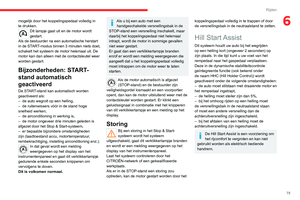 77
77 78
78 79
79 80
80 81
81 82
82 83
83 84
84 85
85 86
86 87
87 88
88 89
89 90
90 91
91 92
92 93
93 94
94 95
95 96
96 97
97 98
98 99
99 100
100 101
101 102
102 103
103 104
104 105
105 106
106 107
107 108
108 109
109 110
110 111
111 112
112 113
113 114
114 115
115 116
116 117
117 118
118 119
119 120
120 121
121 122
122 123
123 124
124 125
125 126
126 127
127 128
128 129
129 130
130 131
131 132
132 133
133 134
134 135
135 136
136 137
137 138
138 139
139 140
140 141
141 142
142 143
143 144
144 145
145 146
146 147
147 148
148 149
149 150
150 151
151 152
152 153
153 154
154 155
155 156
156 157
157 158
158 159
159 160
160 161
161 162
162 163
163 164
164 165
165 166
166 167
167 168
168 169
169 170
170 171
171 172
172 173
173 174
174 175
175 176
176 177
177 178
178 179
179 180
180 181
181 182
182 183
183 184
184 185
185 186
186 187
187 188
188 189
189 190
190 191
191 192
192 193
193 194
194 195
195






